Usuń wirusa Nemesis (Poradnik usuwania) - Ostatnia aktualizacja, sie 2017
Instrukcja usuwania wirusa Nemesis
Czym jest Wirus ransomware Nemesis?
Nemesis domaga sie 10 Bitcoinów w zamian za podejrzane oprogramowanie deszyfrujące
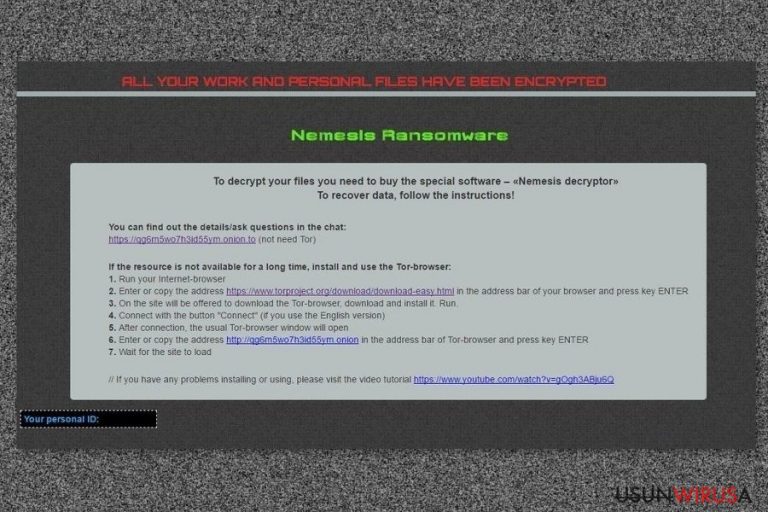
Nemesis to krypto-malware wykorzystujące szyfr AES-256. Po zaszyfrowaniu danych dostarcza on żądanie okupu nazwane „### DECRYPT MY FILES ###.html” i zmienia tapetę pulpitu. W celu odzyskania plików, ofiary są proszone o kontakt z przestępcami i zapłatę okupu.
Orginalnie, wirus dodaje plikom rozszerzenie .v8dp. Nemesis jednak może też blokować pliki i dodawać następujące rozszerzenia:
- .id-[ID ofiary]_[adres strony TOR].63vc4,
- .l454t,
- .id_[ID ofiary]_[webmafia@asia.com].t5019,
- .id_[ID ofiary]_[Blacklagoon@aolonline.top].nemesis,
- .id_[ID ofiary]_[pizdoglaz@asia.com].t5019,
Gdy już wszystkie pliki zostaną zaszyfrowane, malware pobiera żądanie okupu i umieszcza je w każdym folderze z zasyfrowanymi plikami. Osuści twierdzą, że nie ma żadnej innej opcji na odzyskanie tcyh plików niż zakup dekrypptora Nemesis. Wysokość okupu może być różna – w większośi przypadków jest nią kwota 10 Bitcoinów. Nie zalecamy przesyłania pieniędzy kanciarzom, jako że ci nie dają żadnej gwarancji na odzyskania zaszyfrowanych danych..
Nemesis jest porównywany z innym niesławnym już ransomware – Cerberem. zęść badaczy twierdzi też, że Nemesis może należeć do hakerów, którzy terroryzują użytkowników sieci z pomocą wirusów związanych z @india.com. Nie posiadamy jednak żadnej oficjalnej informacji.
Mitologia grecka pozostaje popularną tematyką wśród hakerów. W tym miesiącu pojawił się inny malware nazwany w podobnym stylu – ransomware Erebus. Jednym z powodów sukcesu takich wirusów jest wykorzystanie szyfru AES. Podobnie, twórcy Nemesis zdecydowali się na tą samą metodę i zastosowali szyfr AES-256 do szyfrowania plików. Z tego powodu odzyskanie danych nie może nastąpić bez odpowiedniego klucza dekryptującego.
Na szczęście, specjaliści ciężko pracują, żeby pomóc ludziom w ominięciu płacenia okupu cyberprzestępcom poprzez wydanie darmowego dekryptera.. Powinniśmy ujrzeć taki w najbliższej przyszłości.
Bez względu na to, jak groźnie ten wirus wygląda, wciąż masz szansę na odzyskanie swoich plików. Po pierwsze, musisz usunąć Nemesis ze swojego komputera, a następnie przejść do procesu dekrypcji. Kasację wirusa rozpoczniesz bez problemu korzystając z FortectIntego.
Jeśli nie możesz zainstalować bądź zaktualizować oprogramowania, sprawdź instrukcje, które przyotowaliśmy na końcu artykułu. Pomożemy Ci wyłączyć funkcje wirusa z pomocą sprawdzonego oprogramowania.
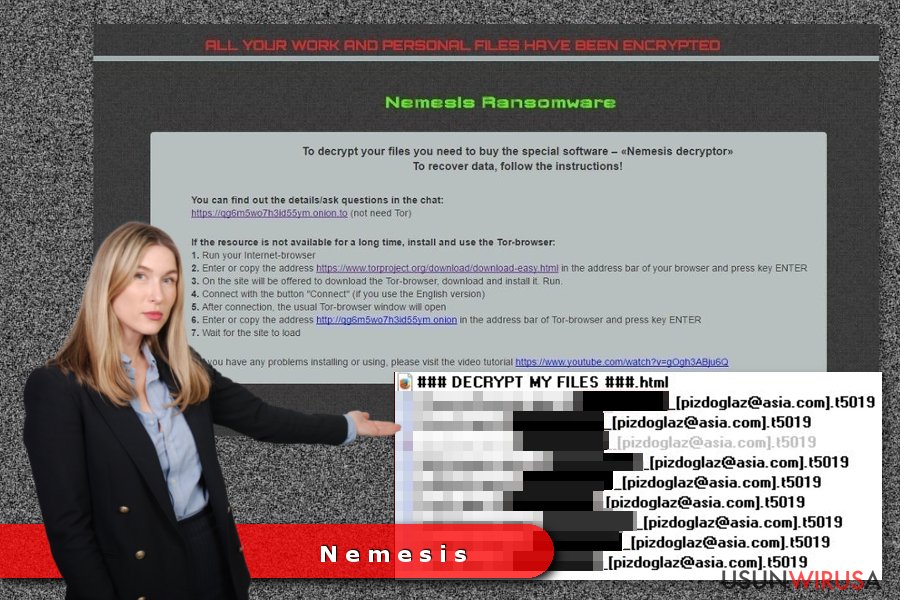
Ransomware zaktualizowane w lipcu 2017 roku
Pod koniec lipca badacze odkryli zupełnie nowy wariant wirusa Nemesis. Został on nazwany CryptOn i dodawał do plików rozszerzenie .id_[victim’s ID]_[pizdoglaz@asia.com].t5019. Nie zauważono jednak żadnych innych zmian.
Ten krypto-malware rozpowszechnia się korzystając ze sprawdzonych sposobów. Po udanej infiltracji dostarcza on to samo żądanie okupu z wyszczególnioną instrukcją, jak zdobyć dekryptor Nemesis. Ofiary muszą się jednak kontaktować najpierw z adresem pizdoglaz@asia.com.
Bez wątpienia, nie powinieneś stosować się do tych instrukcji i płaić okupu. Nikt nie może zapewnić, że kanciarze posiadają działający dekryptor oraz że chcą się nim z Tobą podzielić. Miej na uwadze, że interesy z cyberprzestępcami mogą nie potoczyć się po Twojej myśli. Z tego powodu po prostu skasuj CryptOn lub inne warianty Nemesis i poszukaj innych opcji na odzyskanie plików.
Sposoby na dystrybucję wykorzystywane przez autorów ransomware
Ten rodzaj wirtualnego zagrożenia zwykle korzysta z dwóch sposobów rozpowszechniania – spamu oraz trojanów. Pierwszy sposób wciąż utrzymuje niesłabnącą popularność – mimo ostrzeżeń ekspertów, użytkownicy wciąż chwytają przynęty.
Przykładowo, malware potrafiły się ukryć w fałszywych mailach wysłanych z biur w efekcie kradzieży danych z 2014 roku. Nieważn jednak, czy wiadomość wygląda, jakby była z policji bądź urzędu skarbowego – nie spiesz się z otwieraniem załączników. W przeciwnym wypadku ryzykujesz aktywacją wirusa Nemesis.
Pozatym bądź ostrożny, jeśli chodzi o strojanowane ransomware oraz exploity, które także są w stanie dostarzać wirusy. Kryją się one zwykle w przejętych witrynach udostępniających pliki. W celu obniżenia ryzyka infekcji, zainstaluj tez zaufany program anty-spyware.
Wyeliminuj Nemesis z systemu
Jeśli szukasz dobrego narzędzia do poradzenia sobie z Nemesis, FortectIntego lub Malwarebytes będą dobrymy rozwiązaniami. Przeskanuj system z pomocą jednego z nich. Pamiętaj jednak, że program do poprawnego działania musi być w pełnu zaktualizowany. Po wykonaniu skanu przejdź do procedury odzyskania plików.
Więcej info na temat usuwania wirusa Nemesis zamieściliśmy poniżej w instrukcjach. Ponieważ na temat tego malware jest jeszcze byt mało infrmacji, istnieje ryzyko że może mieć ono negatywny wpływ na komputer. W takim wypadku skorzystaj z poniższych instrukcji. Po usunięciu wirusa zrestartuj system i wykonaj skan ponownie. Wtedy będziesz mógł na spokojnie przejść do odzyskiwania zaszyfrowanych plików.
Instrukcja ręcznego usuwania wirusa Nemesis
Ransomware: ręczne usuwanie ransomware w Trybie awaryjnym
Poniższe instrukcje pomogą Ci odzyskać dostęp do komputera i przeprowadzą pełną kasasję Nemesis.
Ważne! →
Przewodnik ręcznego usuwania może być zbyt skomplikowany dla zwykłych użytkowników komputerów. Przeprowadzenie go w sposób prawidłowy wymaga zaawansowanej wiedzy z zakresu informatyki (jeśli ważne pliki systemowe zostaną usunięte lub uszkodzone, może to skutkować uszkodzeniem całego systemu Windows) i może zająć wiele godzin. Dlatego też zdecydowanie zalecamy skorzystanie z automatycznej metody przedstawionej wyżej.
Krok 1. Przejdź do trybu awaryjnego z obsługą sieci
Ręczne usuwanie malware powinno być wykonywane w Trybie awaryjnym.
Windows 7 / Vista / XP
- Kliknij Start > Zamknij > Uruchom ponownie > OK.
- Kiedy twój komputer stanie się aktywny, zacznij naciskać przycisk F8 (jeśli to nie zadziała, spróbuj F2, F12, Del, itp. – wszystko zależy od modelu płyty głównej) wiele razy, aż zobaczysz okno Zaawansowane opcje rozruchu.
- Wybierz z listy opcję Tryb awaryjny z obsługą sieci.

Windows 10 / Windows 8
- Kliknij prawym przyciskiem myszy przycisk Start i wybierz Ustawienia.

- Przewiń w dół i wybierz Aktualizacja i zabezpieczenia.

- Wybierz Odzyskiwanie po lewej stronie okna.
- Teraz przewiń w dół i znajdź sekcję Zaawansowane uruchamianie.
- Kliknij Uruchom ponownie teraz.

- Wybierz Rozwiązywanie problemów.

- Idź do Zaawansowanych opcji.

- Wybierz Ustawienia uruchamiania.

- Naciśnij Uruchom ponownie.
- teraz wciśnij 5 lub kliknij 5) Włącz tryb awaryjny z obsługą sieci.

Krok 2. Zamknij podejrzane procesy
Menedżer zadań systemu Windows to przydatne narzędzie, które wyświetla wszystkie procesy działające w tle. Jeśli malware uruchomiło proces, to musisz go zamknąć:
- Wciśnij Ctrl + Shift + Esc na klawiaturze, by otworzyć Menedżera zadań.
- Kliknij Więcej szczegółów.

- Przewiń w dół do sekcji Procesy w tle i wyszukaj wszystko, co wygląda podejrzanie.
- Kliknij prawym przyciskiem myszy i wybierz Otwórz lokalizację pliku.

- Wróć do procesu, kliknij na niego prawym przyciskiem myszy i wybierz Zakończ proces.

- Usuń zawartość złośliwego folderu.
Krok 3. Sprawdź Uruchamianie
- Wciśnij Ctrl + Shift + Esc na klawiaturze, by otworzyć Menedżera zadań systemu Windows.
- Idź do karty Uruchamianie.
- Kliknij prawym przyciskiem myszy na podejrzany program i wybierz Wyłącz.

Krok 4. Usuń pliki wirusów
Pliki powiązane z malware można znaleźć w różnych miejscach na komputerze. Oto instrukcje, które pomogą ci je znaleźć:
- Wpisz Czyszczenie dysku w wyszukiwarce Windows i naciśnij Enter.

- Wybierz dysk, który chcesz wyczyścić (C: to domyślny dysk główny i prawdopodobnie jest on tym, który zawiera złośliwe pliki).
- Przewiń w dół przez listę Pliki do usunięcia i wybierz następujące:
Tymczasowe pliki internetowe
Pliki do pobrania
Kosz
Pliki tymczasowe - Wybierz Wyczyść pliki systemowe.

- Możesz także poszukać innych złośliwych plików ukrytych w następujących folderach (wpisz te wpisy w wyszukiwaniu Windows i wciśnij Enter):
%AppData%
%LocalAppData%
%ProgramData%
%WinDir%
Po zakończeniu, uruchom ponownie komputer w normalnym trybie.
Usuń Nemesis korzystająć z System Restore
Jeśli wirus wciąż siedzi w systemie, spróbuj tego:
-
Krok 1: Zresetuj swój komputer Safe Mode with Command Prompt
Windows 7 / Vista / XP- Kliknij Start → Shutdown → Restart → OK .
- Kiedy już włączysz swój komputer, zacznij wciskać przycisk F8 tak długo aż zobaczysz okno Advanced Boot Options
-
Wybierz $1$s z listy

Windows 10 / Windows 8- Wciśnij przycisk Power w oknie logowania oznaczonym Windows. Następnie wciśnij i przytrzmaj Shift, który znajduje się na twojej klawiaturze i wciśnij dodatkowo Restart.
- Teraz wybierz Troubleshoot → Advanced options → Startup Settings a na końcu dodatkowo wybierz Restart
-
Jak tylko włączysz swój komputer wybierz -Enable Safe Mode with Command Prompt w oknie Startup Settings

-
Krok 2: Przywróć ustawienia fabryczne i pliki systemowe
-
Jak tylko zobaczysz okno Command Prompt, wpisz cd restore i wybierz Enter

-
Teraz wybierz rstrui.exe a nastepnie kliknij Enter jeszcze raz.

-
Kiedy pokaże ci się nowe okno wybierz Next a nastepnie wybierz punkt przywracania systemu, który wypada przed zainstalowaniem Nemesis. Zaraz po tym wybierz $3$s.


-
Teraz wybierz Yes aby rozpocząć przywracanie systemu

-
Jak tylko zobaczysz okno Command Prompt, wpisz cd restore i wybierz Enter
Bonus: przywróć swoje dane
Poradnik zaprezentowany powyżej powinien pomóc ci w usunieciu oprogramwania Nemesis z twojego komputera. Celem przywrócenia zaszyfrowanych danych prosze skorzystaj z dokladnego poradnika przygotowanego przez naszych ekspertow do spraw bezpieczenstwa usunwirusa.plJezeli twoje pliki zostaly zaszyfrowane przez Nemesis mozesz skorzystac z podanych metod aby je przywrocic
Odzyskiwanie plików z pomocą Data Recovery Pro
Jest to program przygotowany do pomocy użytkownikom w odzyskaniu zagubionych bądź uszkodzonych plików.
- Pobierz Data Recovery Pro;
- Zapoznaj się z nastepującymi krokami Data Recovery a nastepnie zainstaluj program na swoim komputerze.
- Uruchom go a nastepnie przeskanuj swoj zaszyfrowany komputer w poszukiwaniu Nemesis.
- Przywróć je
ShadowExplorer jako opcja na odzyskanie plików
Ta aplikacja może być ostatnią szansą na odzyskanie plików. Dokładniej – program ten lokalizuje ukryte kopie plików i odtwarza pliki na podstawie tych kopii. Nie mamy infrmacji na temat, czy wirus ten kasuje ukryte kopie plików.
- Pobierz Shadow Explorer (http://shadowexplorer.com/);
- W odniesieniu do manadzera instalacji Shadow Explorer po prostu postepuj z pozostalymi krokami instalacji.
- Uruchom program, przejdz przez menu a nastepnie w górnym lewym roku kliknij dysk z zaszyfronwanymi danymi. Sprawdz jakie wystepuja tam foldery
- Kliknij prawym przyciskiem na folder ktory chcesz przywrocic i wybierz “Export”. Nastepnie wybierz gdzie chcesz go skladowac.
Dekrypter Nemesis nie jest jeszcze dostępny.
Na końcu powinienes dodatkowo pomyśleć o ochronie swojego komputera przed oprogramowaniem ransomware. Aby chronić swój komputer przed Nemesis i innym szkodliwym oprogramowaniem polecamy skorzystanie ze sprawdzonego oprogramowania antyszpiegującego takiego jak FortectIntego, SpyHunter 5Combo Cleaner lub Malwarebytes
Polecane dla ciebie:
Nie pozwól, by rząd cię szpiegował
Rząd ma wiele problemów w związku ze śledzeniem danych użytkowników i szpiegowaniem obywateli, więc powinieneś mieć to na uwadze i dowiedzieć się więcej na temat podejrzanych praktyk gromadzenia informacji. Uniknij niechcianego śledzenia lub szpiegowania cię przez rząd, stając się całkowicie anonimowym w Internecie.
Możesz wybrać różne lokalizacje, gdy jesteś online i uzyskać dostęp do dowolnych materiałów bez szczególnych ograniczeń dotyczących treści. Korzystając z Private Internet Access VPN, możesz z łatwością cieszyć się połączeniem internetowym bez żadnego ryzyka bycia zhakowanym.
Kontroluj informacje, do których dostęp może uzyskać rząd i dowolna inna niepożądana strona i surfuj po Internecie unikając bycia szpiegowanym. Nawet jeśli nie bierzesz udziału w nielegalnych działaniach lub gdy ufasz swojej selekcji usług i platform, zachowaj podejrzliwość dla swojego własnego bezpieczeństwa i podejmij środki ostrożności, korzystając z usługi VPN.
Kopie zapasowe plików do późniejszego wykorzystania w przypadku ataku malware
Problemy z oprogramowaniem spowodowane przez malware lub bezpośrednia utrata danych w wyniku ich zaszyfrowania może prowadzić do problemów z twoim urządzeniem lub do jego trwałego uszkodzenia. Kiedy posiadasz odpowiednie, aktualne kopie zapasowe, możesz z łatwością odzyskać dane po takim incydencie i wrócić do pracy.
Bardzo ważne jest, aby aktualizować kopie zapasowe po wszelkich zmianach na urządzeniu, byś mógł powrócić do tego nad czym aktualnie pracowałeś, gdy malware wprowadziło jakieś zmiany lub gdy problemy z urządzeniem spowodowały uszkodzenie danych lub wpłynęły negatywnie na wydajność.
Posiadając poprzednią wersję każdego ważnego dokumentu lub projektu, możesz oszczędzić sobie frustracji i załamania. Jest to przydatne, gdy niespodziewanie pojawi się malware. W celu przywrócenia systemu, skorzystaj z Data Recovery Pro.







